1、首先新建一个画霎霈喊纪布,填充白色新建一个图层,拉出一个渐变色,命名为渐变1,然后复制两层分别命名为渐变2,渐变3。


2、打开蝴蝶素材,然后复制一层,把空的区域全部填充成一个颜色,这里为了方便,我先把蝴蝶的触须去掉。


3、获得蝴蝶选区,然后鼠标分别点击三个渐变图层,形成如下效果

4、鼠标先回到渐变2的图层,然后右键进入混合选项,把左边的颜色调的深一些

5、确定以后回到渐变2图层,ctrl+t开始从左往右进行压缩。

6、也是如此方法,选中渐变1,进入混合选项,设置渐变色,这里的渐变色是右侧的渐变色要比原来的浅许多。

7、继续ctrl+t,从右向左压缩
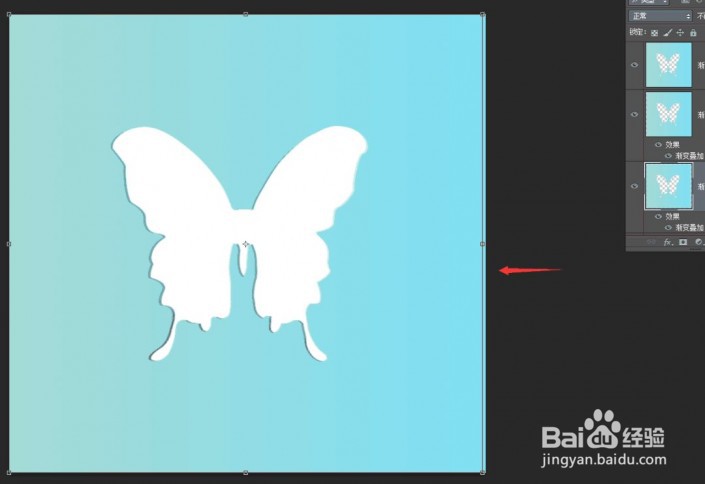
8、获得渐变2的选区,然后按ctrl+alt再加上渐变3图层的缩略图进行减选区,然后新建图层,填充深灰色。

9、把刚刚做好的效果进行高斯模糊。

10、打开原来的剪纸蝴蝶素材,然后利用变形工具进行变形处理。


11、处理好以后,矩形选框工具进行如图选区,新建图层,然后拉取对应渐变色。


12、处理好以后,矩形选框工具进行如图选区,新建图层,然后拉取对应渐变色。

13、同样的方法再做左边的一面。

14、开始给蝴蝶增加对应的厚度,这里最开始就有讲过,就是把蝴蝶多复制两层放在下面,然后混合选项颜色叠加其他的颜色,这里记住,一个选择比翅膀上的颜色深的,一个选择比翅膀上颜色浅的,然后两个蝴蝶的图层一侧向外拉伸,具体操作方法跟前几步很是类似,我就不多说了,看看效果图。

